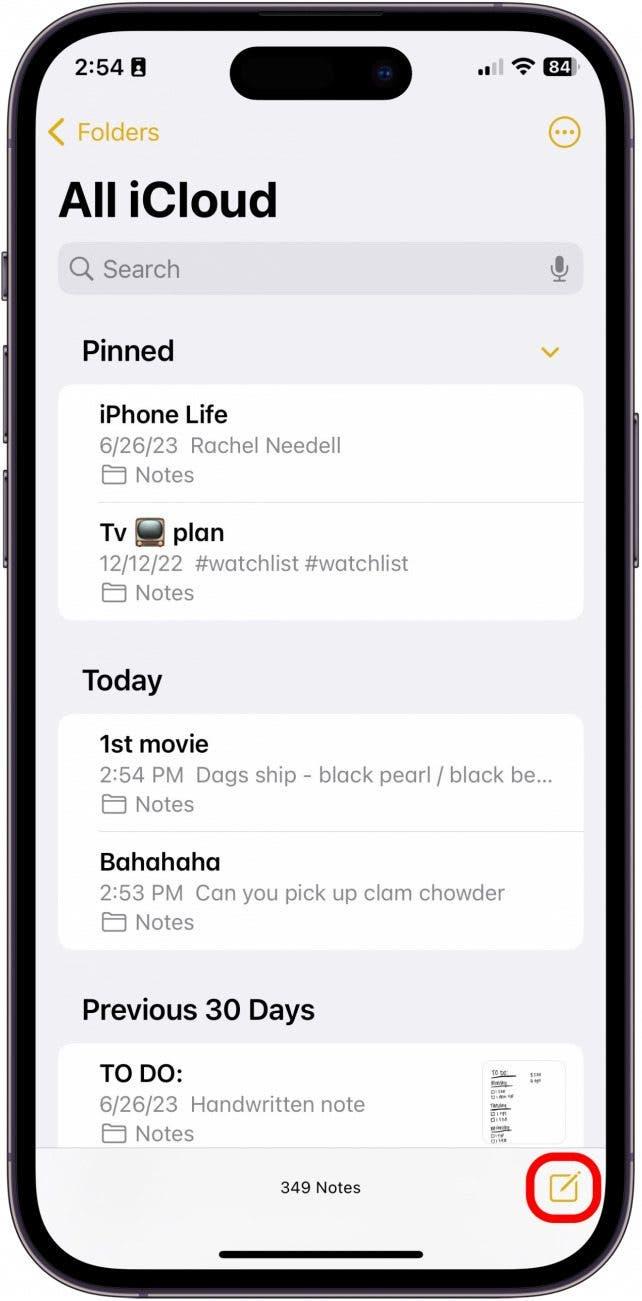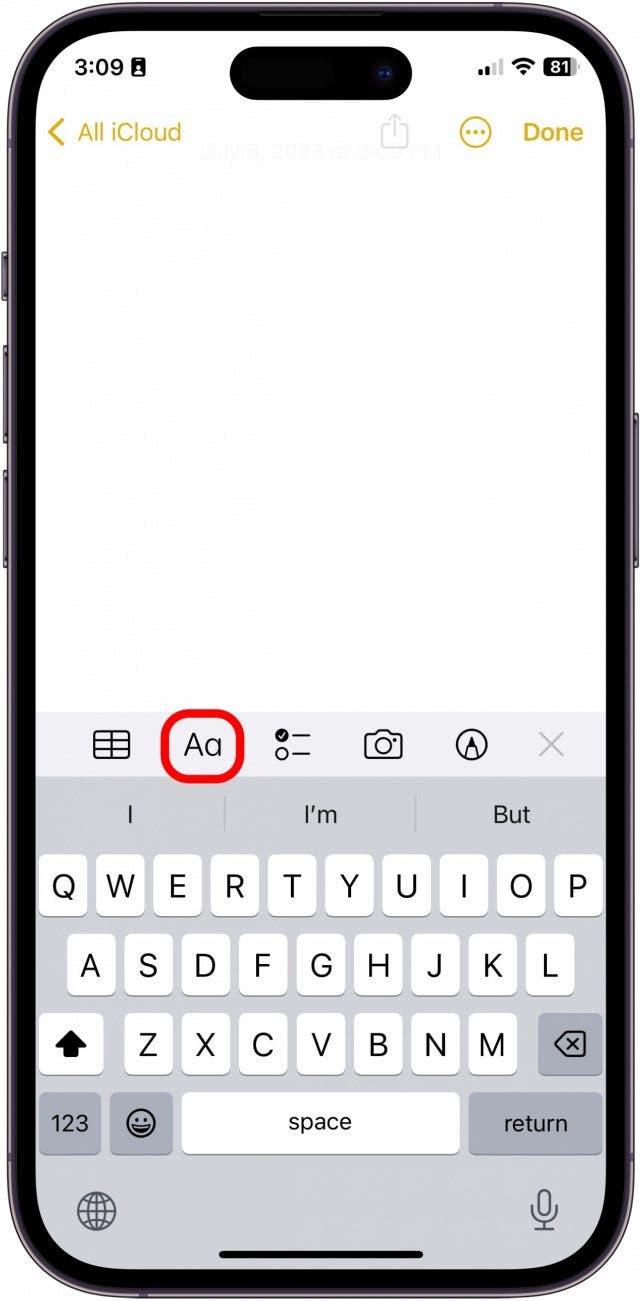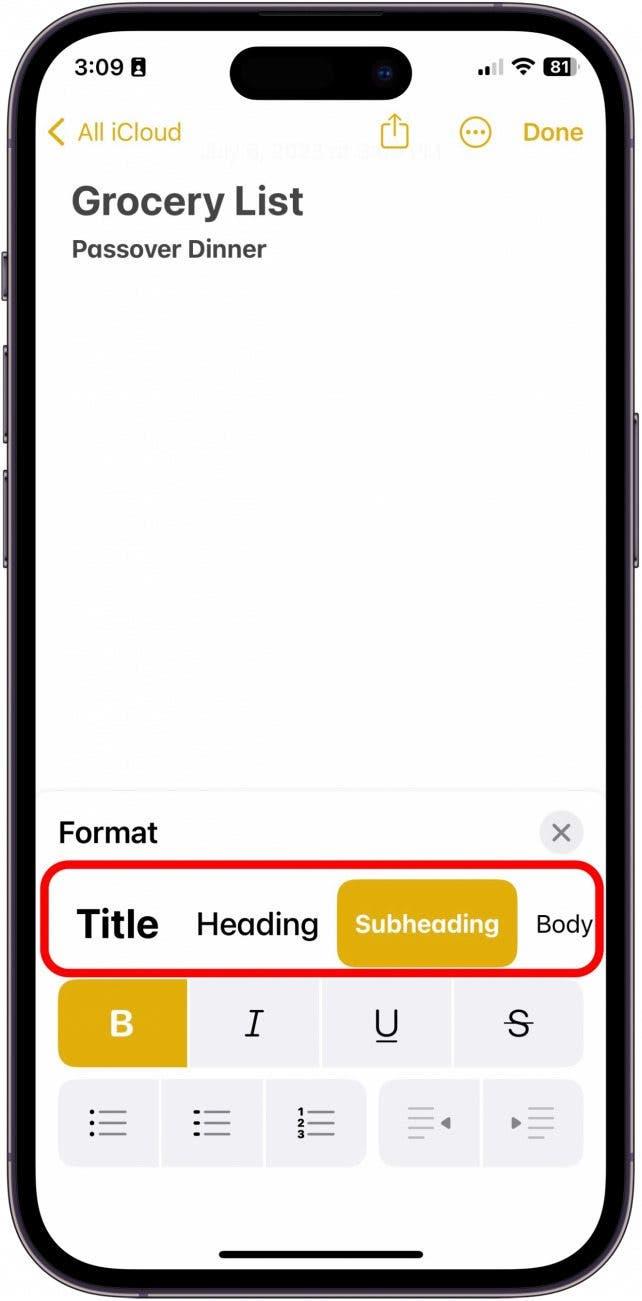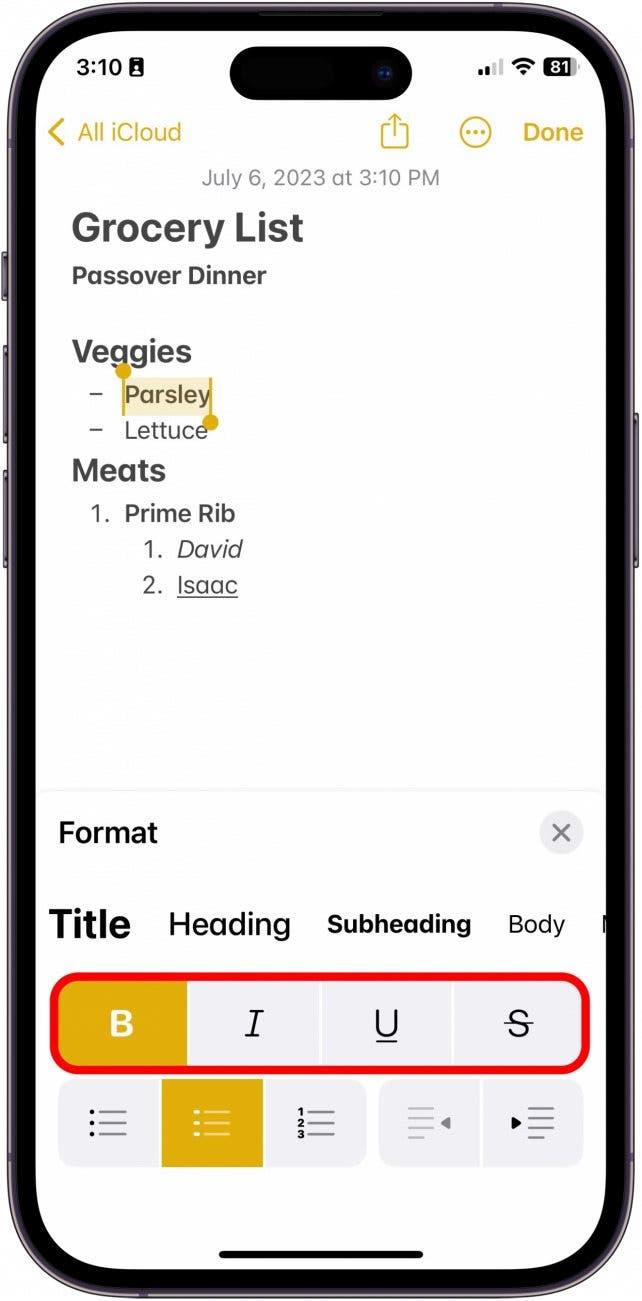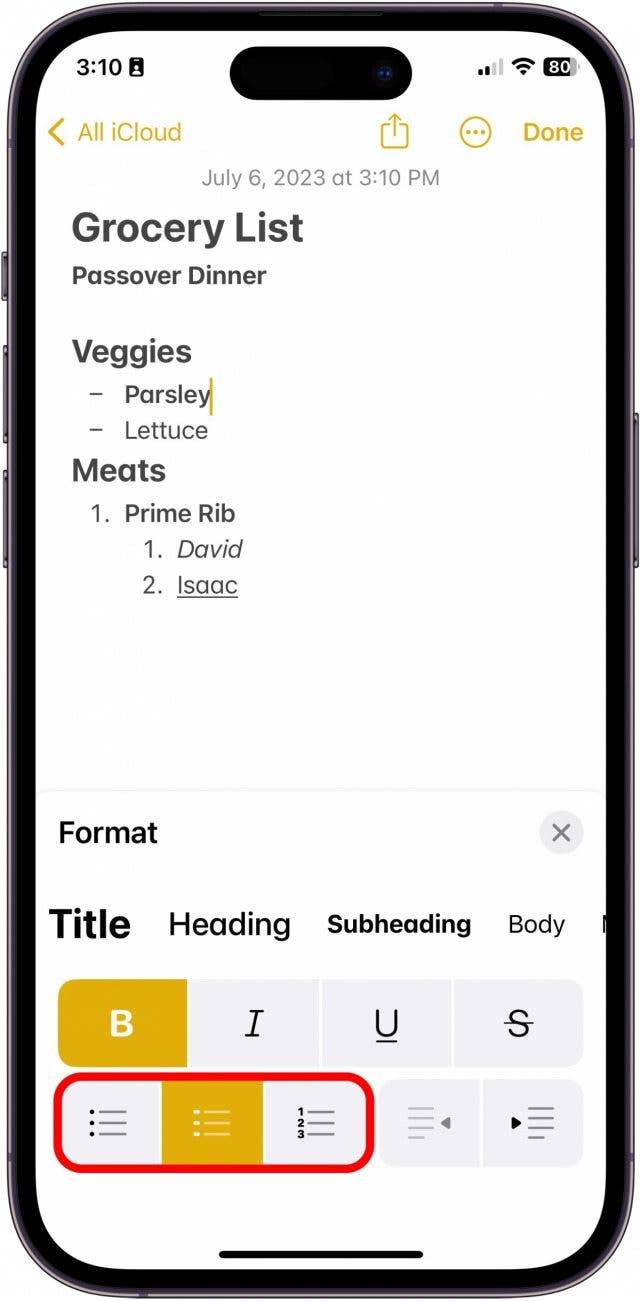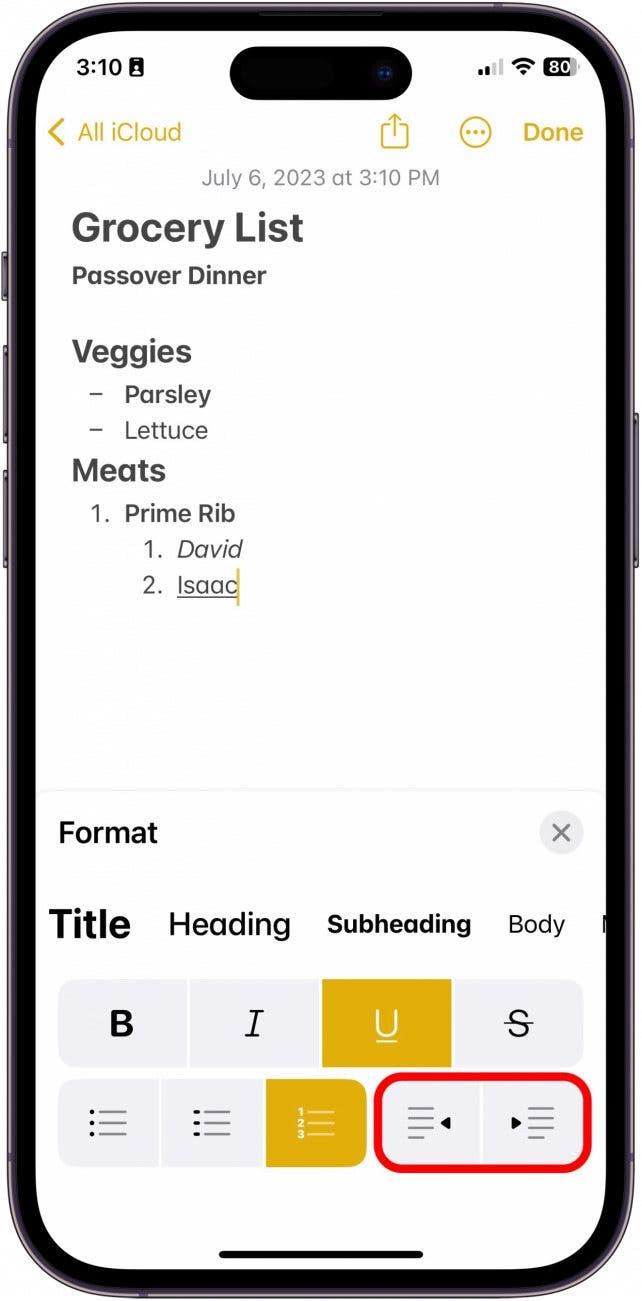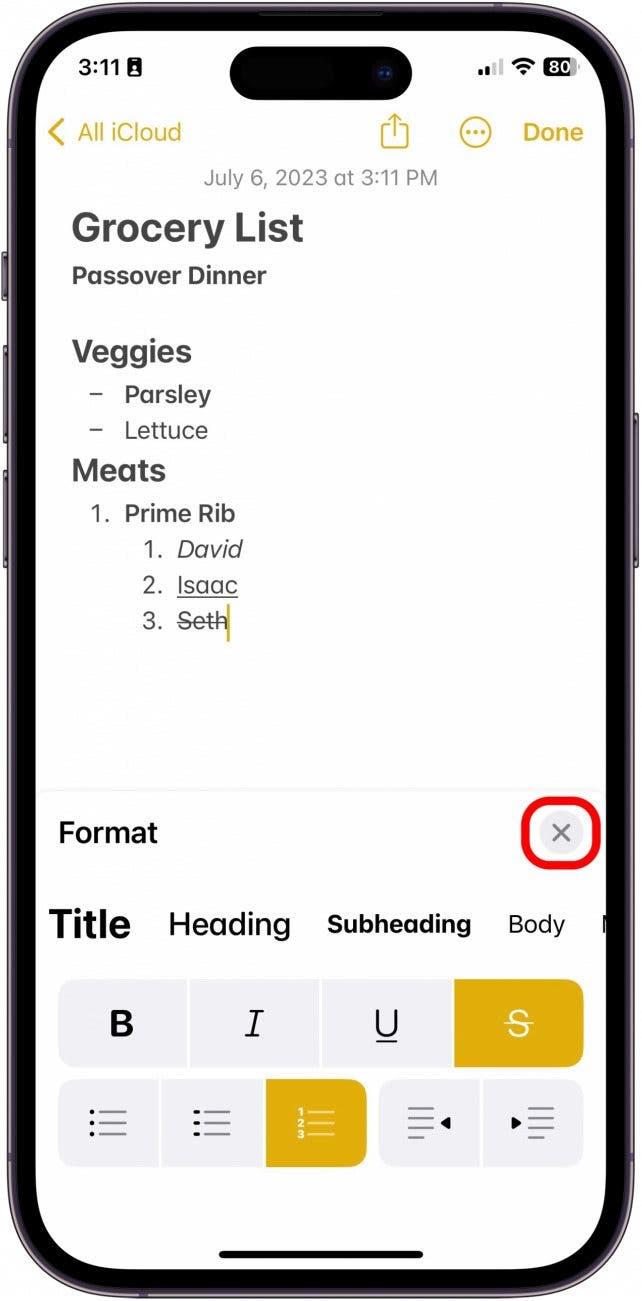Aplikace Poznámky umí mnohem víc než jen zaznamenat letmou myšlenku. Široká škála možností přizpůsobení formátování, které jsou k dispozici, je ve skutečnosti charakteristickým znakem této aplikace. Tyto možnosti umožňují uživatelům vytvářet nadpisy, nadpisy, podnadpisy, seznamy s odrážkami & amp; číslované seznamy a další. Níže si projdeme, jak používat základní nástroje pro formátování textu v aplikaci Poznámky v zařízení iPhone nebo iPad.
Proč se vám tento tip bude líbit:
- V aplikaci Poznámky v iPhonu nebo iPadu můžete vytvářet přehledné a snadno čitelné poznámky.
- Naučte se používat možnosti formátování v aplikaci Poznámky pro lepší psaní poznámek a čitelnost.
Jak formátovat poznámky v aplikaci Poznámky
Tento tip funguje na jakémkoli iPhonu nebo iPadu se systémem iOS 16 nebo iPadOS 16 nebo novějším.
Pokud si rádi zapisujete důležité informace, naučte se formátovat poznámky, což změní vaši organizaci v aplikaci, čitelnost a snadný přístup. Pokud máte rádi tipy k používání produktů a zařízení Apple, nezapomeňte se přihlásit k našemu bezplatnému odběru. Tip dne!
 Objevte skryté funkce iPhonuZískejte každý den jeden tip (se snímky obrazovky a jasnými pokyny), abyste zvládli iPhone za pouhou minutu denně.
Objevte skryté funkce iPhonuZískejte každý den jeden tip (se snímky obrazovky a jasnými pokyny), abyste zvládli iPhone za pouhou minutu denně.
- Na iPhonu nebo iPadu otevřete aplikaci Poznámky a vytvořte Novou poznámku.

- Klepnutím do poznámky začněte psát a poté klepněte na tlačítko Aa v horní části klávesnice.

- Chcete-li formátovat různé nadpisy, vyberte z horní řady možností.

- Chcete-li text formátovat jako tučné písmo, kurzívu, podtržení nebo přeškrtnutí, vyberte z prostřední řady možností.

- Chcete-li vytvořit seznam, vyberte z možností seznamu vlevo dole.

- Chcete-li odsadit odstavec nebo zrušit odsazení odstavce, vyberte z možností vpravo dole.

- Po dokončení klepněte na tlačítko „X“.

A to je způsob, jak naformátovat poznámku! Existuje mnoho pokročilejších způsobů, jak můžete na iPadu nebo iPhonu formátovat poznámku, například Jak skenovat na iPhonu pomocí poznámek. Nezapomeňte si také přečíst našeho průvodce aplikací Poznámky, který je k dispozici všem Insiderům, pokud chcete získat všechny podrobnosti o tom, jak ovládnout aplikaci Poznámky!